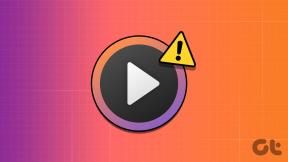Κορυφαίοι 8 τρόποι για να διορθώσετε το Safari δεν μπορεί να βρει πρόβλημα διακομιστή
Miscellanea / / November 29, 2021
Η Apple ανοίγει τις πόρτες για προγράμματα περιήγησης ιστού τρίτων στο iPhone. Ξεκινώντας με το iOS 14, μπορείτε να ορίσετε το Google Chrome, το Microsoft Edge ή τον Firefox ως Το προεπιλεγμένο πρόγραμμα περιήγησης του iPhone. Ωστόσο, οι μελέτες έχουν δείξει ότι η πλειονότητα παραμένει ως επί το πλείστον με τις προεπιλεγμένες εφαρμογές και υπηρεσίες στη συσκευή. Σε αυτό το πλαίσιο, μπορούμε να υποθέσουμε ότι το πρόγραμμα περιήγησης Safari θα συνεχίσει να προηγείται έναντι των αντιπάλων στο iPhone.

Ενώ το Safari προσφέρει επιλογές ταχύτητας, προσαρμογής και ασφάλειας, δεν είναι επίσης απαλλαγμένο από προβλήματα. Ένα από τα συνηθισμένα είναι όπου το Safari δεν βρίσκει διακομιστές και δεν μπορεί να φορτώσει ιστοσελίδες. Μπορεί να είναι αρκετά ενοχλητικό καθώς η συμπεριφορά σπάει τη ροή εργασίας σας και σας αφήνει να ξύνετε το κεφάλι σας.
Θα μιλήσουμε για το πώς να διορθώσετε το Safari που δεν μπορεί να βρει προβλήματα διακομιστή στο iPhone σε αυτήν την ανάρτηση. Ας αρχίσουμε.
Επίσης στο Guiding Tech
1. Ελέγξτε τη σύνδεσή σας στο Διαδίκτυο
Προτού μιλήσουμε για οποιαδήποτε βήματα αντιμετώπισης προβλημάτων, βεβαιωθείτε ότι η άγνοιά σας δεν προκαλεί αυτό το σφάλμα. Βεβαιωθείτε ότι έχετε μια λειτουργική σύνδεση στο Διαδίκτυο για μια άψογη απόδοση Safari. Περάστε από τα τρία παρακάτω βήματα.
- Βεβαιωθείτε ότι το iPhone σας είναι συνδεδεμένο σε ισχυρό Wi-Fi.
- Μεταβείτε στα δεδομένα κινητής τηλεφωνίας σας εάν το σήμα Wi-Fi δεν είναι προσβάσιμο.
- Ελέγξτε εάν το iPhone σας δεν βρίσκεται σε λειτουργία πτήσης.
2. Βεβαιωθείτε ότι πληκτρολογήσατε τη σωστή διεύθυνση URL
Κανονικά, καταναλώνουμε άρθρα και αναρτήσεις χρησιμοποιώντας δίκτυα κοινωνικών μέσων όπως το Facebook, το Twitter ή το Instagram. Ωστόσο, εάν είστε ακόμα παλιό σχολείο και πληκτρολογείτε το πλήρες URL ιστού με μη αυτόματο τρόπο, θα πρέπει να ελέγξετε ξανά τη διεύθυνση URL. Ακόμη και ένα λάθος γράμματος είναι αρκετό για να στείλετε το ερώτημά σας στο web στο πουθενά.
3. Εκκαθαρίστε την προσωρινή μνήμη και τα δεδομένα του Safari
Ελέγξτε τη σύνδεση στο Διαδίκτυο, τη διεύθυνση URL ιστού και επιβεβαιώσατε ότι δεν υπάρχει τίποτα ασυνήθιστο με αυτά; Στη συνέχεια, ενδέχεται το πρόγραμμα περιήγησης Safari να έρχεται σε διένεξη δεδομένων από τις προηγούμενες περιόδους περιήγησης. Για να διορθώσετε αυτό το ζήτημα, πρέπει να διαγράψετε τα δεδομένα και την προσωρινή μνήμη του ιστότοπου Safari.
Βήμα 1: Ανοίξτε την εφαρμογή Ρυθμίσεις στο iPhone σας και, στη συνέχεια, κάντε κύλιση στο Safari.
Βήμα 2: Μετά από αυτό, πατήστε στο Εκκαθάριση ιστορικού και δεδομένων ιστότοπου. Στη συνέχεια, ανοίξτε ξανά το πρόγραμμα περιήγησης Safari και φορτώστε μια ιστοσελίδα και ελέγξτε αν έχει διορθωθεί.
4. Απενεργοποιήστε το Content Blockers
Το Safari προσφέρει μια εγγενή λύση αποκλεισμού διαφημίσεων στο iPhone. Μπορείτε να κατεβάσετε και να ενσωματώσετε προγράμματα αποκλεισμού διαφημίσεων με το πρόγραμμα περιήγησης Safari και να απολαύσετε μια εμπειρία ανάγνωσης χωρίς περισπασμούς. Ωστόσο, οι εκδότες δεν είναι οπαδοί της τρέχουσας τάσης, καθώς εμποδίζει τα κέρδη τους.
Ως αποτέλεσμα, πολλοί εκδότες έχουν εφαρμόσει ένα φίλτρο για τον εντοπισμό του αποκλεισμού διαφημίσεων στη συσκευή του αναγνώστη και, αν το βρουν, δεν θα μπορείτε να περιηγηθείτε στο περιεχόμενό τους.
Μπορείτε να ακολουθήσετε τα παρακάτω βήματα και να απενεργοποιήσετε το πρόγραμμα αποκλεισμού περιεχομένου στο iPhone.
Βήμα 1: Ανοίξτε την εφαρμογή Ρυθμίσεις στο iPhone.
Βήμα 2: Μεταβείτε στο Safari > Content Blocker και απενεργοποιήστε την υπηρεσία για το πρόγραμμα περιήγησης Safari.
Επίσης στο Guiding Tech
5. Τροποποίηση ρυθμίσεων DNS
Ένας από τους κύριους λόγους για τους οποίους αντιμετωπίζετε ένα πρόβλημα «Δεν μπορεί να βρει ο διακομιστής του Safari» είναι ένας αναξιόπιστος διακομιστής DNS για τη φόρτωση μιας ιστοσελίδας. Το DNS είναι ένα σύστημα ονομάτων τομέα που χρησιμοποιείται για τη φόρτωση της ιστοσελίδας στο Διαδίκτυο. Οι περισσότεροι προτιμούν τον διακομιστή DNS της Google, ο οποίος είναι πιο αξιόπιστος και αποτελεσματικός στη χρήση. Για να ελέγξετε και να τροποποιήσετε τον διακομιστή DNS, ακολουθήστε τα παρακάτω απλά βήματα στο iPhone σας.
Βήμα 1: Ανοίξτε την εφαρμογή Ρυθμίσεις στο iPhone.
Βήμα 2: Μεταβείτε στην επιλογή Wi-Fi. Μετά από αυτό, κάντε κλικ στο εικονίδιο που βρίσκεται δίπλα στο όνομα του Wi-Fi.
Βήμα 3: Στη συνέχεια, κάντε κλικ στο Ρύθμιση παραμέτρων DNS. Εάν είναι Αυτόματο, αλλάξτε το στο Εγχειρίδιο. Από την επιλογή Προσθήκη διακομιστή, προσθέστε τον διακομιστή DNS της Google είτε 8.8.8.8 είτε 8.8.4.4.
Βήμα 4: Μην ξεχάσετε να πατήσετε Αποθήκευση για να αποθηκεύσετε τις αλλαγές.
6. Επανεκκινήστε το iPhone
Πολλά κοινά προβλήματα iPhone επιλύονται με την απλή επανεκκίνηση της συσκευής. Το κόλπο διαφέρει ανάλογα με το μοντέλο iPhone που έχετε.
Για iPhone 8 και παλαιότερες εκδόσεις, πατήστε παρατεταμένα το πλευρικό ή το επάνω κουμπί μέχρι να δείτε το ρυθμιστικό.
Για iPhone X έως iPhone 12, πατήστε παρατεταμένα το πλευρικό κουμπί και ένα από τα δύο κουμπιά έντασης ήχου μέχρι να εμφανιστεί το ρυθμιστικό.
Ενεργοποιήστε τη συσκευή και ελέγξτε εάν το Safari συνδέεται με τον διακομιστή.
7. Επαναφορά ρυθμίσεων δικτύου
Όταν επαναφέρετε τις ρυθμίσεις δικτύου, όλοι οι κωδικοί πρόσβασης Wi-Fi θα αφαιρεθούν και οι ρυθμίσεις DNS θα επαναφερθούν. Οι ρυθμίσεις δικτύου θα επαναφερθούν στις εργοστασιακές προεπιλογές.
Βήμα 1: Μεταβείτε στις Ρυθμίσεις > Γενικά > Επαναφορά.
Βήμα 2: Πατήστε Επαναφορά ρυθμίσεων δικτύου. Θα εμφανιστεί ένα παράθυρο διαλόγου που ζητά την επιβεβαίωσή σας. Πατήστε ξανά Επαναφορά ρυθμίσεων δικτύου.
8. Ενημερώστε το iPhone
Το Safari δεν μπορεί να βρει ένα πρόβλημα διακομιστή θα μπορούσε να είναι αποτέλεσμα πρόσφατου σφάλματος στο λογισμικό iOS. Ευτυχώς, η Apple επιλύει γρήγορα κρίσιμα ζητήματα. Μια νέα ενημέρωση λογισμικού ενδέχεται να περιμένει για να εγκατασταθεί στη συσκευή σας.
Ελέγξτε για την πιο πρόσφατη ενημέρωση iOS στο μενού Ρυθμίσεις και εγκαταστήστε την εάν υπάρχει διαθέσιμη για λήψη.
Επίσης στο Guiding Tech
Περιηγηθείτε σε έναν Ιστό χωρίς προβλήματα στο Safari
Ακολουθήστε τα παραπάνω βήματα και διορθώστε το πρόγραμμα περιήγησης Safari δεν μπορεί να συνδεθεί με το πρόβλημα διακομιστή. Εάν λαμβάνετε συχνά το σφάλμα, μπορείτε πάντα να μεταβείτε σε Google Chrome ή Microsoft Edge. Ποιο κόλπο λειτούργησε για εσάς; Ακούγεται στην ενότητα σχολίων παρακάτω.
Επόμενο: Ο Firefox είναι ένα άλλο ικανό πρόγραμμα περιήγησης στο iPhone. Διαβάστε την ανάρτηση σύγκρισης με το Safari για να δείτε αν η προσφορά της Mozilla είναι κατάλληλη για εσάς ή όχι.